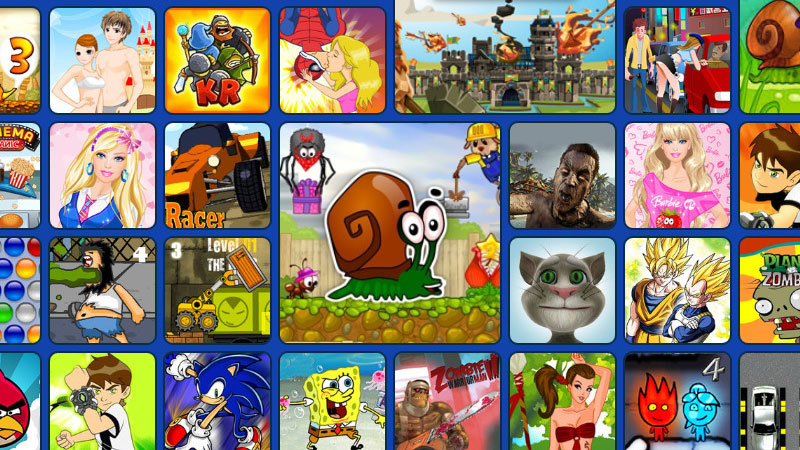در میدان نبردهای دیجیتال، ROG Strix G16 G614JV-AG هرچند قدرتمند و قابلاعتماد است، اما مانند هر ماشین حرفهای به رسیدگی هوشمندانه نیاز دارد. این راهنما با رویکردی کاربرد به مهمترین چالشهای رایج ROG Strix G16 از افت فریم و افزایش دما گرفته تا نویز فن و تاخیر ورودی میپردازد و با تکیه بر بهینهسازی درایورها، تنظیمات دقیق در Armoury Crate و مدیریت علمی حرارت، مسیر بازگرداندن کارایی به سطح کارخانه و فراتر از آن را ترسیم میکند. هدف، کاهش اتلاف وقت در آزمونوخطا و ارائه راهحلهای شفاف و قابل اجراست تا تمرکز اصلی بر تجربه بازی بماند، نه رفع خطا.
آنچه در این مقاله میخوانید:
Toggleمشکلات رایج و راهحلهای لپ تاپ Asus ROG Strix G16 G614JIR
در ادامه مهمترین چالشهای این لپ تاپ ایسوس و نحوه رفعشان را توضیح دادهایم:
مشکلات عملکرد و کندی سیستم
برخی کاربران گزارش دادهاند که لپ تاپ ROG Strix G16 G614JV-AG در اجرای بازیهای سنگین یا چندوظیفگی حرفهای، گاهی دچار کندی یا افت فریم میشود. این مشکل بهویژه در مدلهای با رم 16 گیگابایت و هنگام اجرای چندین برنامه سنگین مانند Adobe Premiere یا بازیهای AAA با تنظیمات Ultra مشاهده شده است.
راهحلها:
- مدیریت برنامههای پسزمینه: از Task Manager (با فشار دادن Ctrl + Shift + Esc) برای شناسایی و بستن برنامههای غیرضروری که منابع CPU یا رم را مصرف میکنند، استفاده کنید. در System Configuration (با تایپ msconfig در جستجوی ویندوز)، برنامههای غیرضروری را از استارتآپ حذف کنید.
- بهروزرسانی درایورها: درایورهای گرافیک NVIDIA و چیپست اینتل را از وبسایت رسمی ایسوس یا NVIDIA بهروزرسانی کنید. نرمافزار Armoury Crate نیز برای بهروزرسانی درایورها و تنظیمات عملکرد مفید است.
- استفاده از حالت Turbo: در Armoury Crate، حالت عملکرد را به Turbo یا Performance تغییر دهید تا CPU و GPU در حداکثر توان کار کنند. این کار برای گیمینگ سنگین توصیه میشود.
- ارتقای رم یا SSD: این لپ تاپ از دو اسلات رم (تا 64 گیگابایت DDR5) و دو اسلات M.2 SSD (تا 4 ترابایت) پشتیبانی میکند. ارتقای رم به 32 گیگابایت یا SSD به ظرفیت بالاتر میتواند عملکرد را بهبود بخشد، بهویژه برای چندوظیفگی سنگین.
گرمایش بیش از حد و صدای فن

سیستم خنککننده ROG Intelligent Cooling با فنهای Arc Flow و خمیر حرارتی فلزی مایع در این لپتاپ عملکرد خوبی دارد، اما در جلسات گیمینگ طولانی یا هنگام اجرای برنامههای سنگین، دمای CPU و GPU ممکن است به 80-90 درجه سانتیگراد برسد و صدای فنها در حالت Turbo بلند شود. برخی کاربران از داغ شدن ناحیه کیبورد نیز شکایت دارند.
راهحلها:
- تمیز کردن فنها: گردوغبار میتواند جریان هوا را مختل کند. هر 6 ماه یکبار، فنها و مجاری هوا را با هوای فشرده تمیز کنید. برای این کار به دلیل پیچیدگی طراحی، توصیه میشود از تکنسین حرفهای کمک بگیرید.
- استفاده از کولپد: یک کولپد خارجی با فنهای قوی (مانند Cooler Master NotePal X3 یا Deep Cool U-Pal) میتواند دمای دستگاه را 5 تا 10 درجه کاهش دهد.
- تنظیمات حالت فن: در Armoury Crate، حالت Silent یا Performance را برای کاربریهای سبکتر انتخاب کنید تا صدای فن کاهش یابد. در حالت Turbo، فنها با حداکثر سرعت کار میکنند که برای گیمینگ ضروری است اما نویز بیشتری تولید میکند.
- محدود کردن فریمریت: در بازیها، فریمریت را با استفاده از NVIDIA Control Panel یا تنظیمات بازی محدود کنید تا فشار روی GPU کاهش یابد و دما پایین بیاید.
مشکلات صفحهنمایش

صفحهنمایش 16 اینچی این لپ تاپ با پنل IPS و رزولوشن WUXGA یا QHD+ کیفیت خوبی دارد، اما برخی کاربران گزارش دادهاند که رنگها در تنظیمات پیشفرض کمرنگ به نظر میرسند یا روشنایی (حداکثر 300-500 نیت) در محیطهای پرنور کافی نیست. همچنین در موارد نادر مشکلاتی مانند پیکسلهای سوخته یا نوارهای مشکی در بازیهای با نسبت تصویر غیراستاندارد گزارش شده است.
راهحلها:
- کالیبراسیون رنگ: از نرمافزار Armoury Crate یا Windows Display Settings (مسیر Settings > System > Display > Color Calibration) برای تنظیم رنگها و گاما استفاده کنید. تنظیم گاما به 2.2 میتواند دقت رنگ را بهبود بخشد.
- بررسی پیکسلهای سوخته: از ابزارهایی مانند Dead Pixel Tester برای شناسایی پیکسلهای معیوب استفاده کنید. اگر دستگاه تحت گارانتی است، برای تعویض صفحهنمایش به مرکز خدمات مجاز ایسوس (مانند آداک یا سازگار) مراجعه کنید.
- رفع نوارهای مشکی: نوارهای مشکی در بازیها بهسبب عدم پشتیبانی از نسبت تصویر 16:10 ایجاد میشوند. در تنظیمات بازی یا NVIDIA Control Panel، گزینه Aspect Ratio را به Full Screen تغییر دهید یا رزولوشن را به 1920×1080 تنظیم کنید.
- افزایش روشنایی: در محیطهای پرنور، روشنایی را به حداکثر برسانید و از حالت Dolby Vision در Armoury Crate برای بهبود روشنایی و کنتراست استفاده کنید.
مشکلات کیبورد و تاچپد

کیبورد این مدل با نورپردازی RGB و فاصله حرکت 1.9 میلیمتری برای گیمینگ و تایپ مناسب است، اما برخی کاربران از کوچک بودن کلید Shift سمت راست یا تأخیر مقطعی در پاسخدهی کلیدها شکایت دارند. همچنین تاچپد در برخی مدلها ممکن است دقت کافی برای کاربریهای غیرگیمینگ نداشته باشد.
راهحلها:
- بهروزرسانی درایور کیبورد: درایور کیبورد را از وبسایت رسمی ایسوس یا از طریق Device Manager (بخش Keyboards) بهروزرسانی کرده و همچنین فریمور کیبورد را در Armoury Crate بررسی کنید.
- تنظیمات تاچپد: در Settings > Devices > Touchpad، حساسیت تاچپد را تنظیم کرده یا حرکات چندانگشتی را فعال کنید. برای گیمینگ استفاده از ماوس خارجی (مانند Logitech G502) توصیه میشود.
- بررسی سختافزاری: اگر مشکل کیبورد یا تاچپد ادامه داشت، ممکن است اتصالات داخلی شل شده باشند. به مرکز خدمات مجاز مراجعه کنید.
- شخصیسازی کلیدها: از Armoury Crate برای برنامهریزی کلیدهای میانبر (M1 تا M5) و بهبود تجربه کاربری استفاده کنید.
مشکلات باتری و شارژدهی
باتری 90 واتساعتی این لپتاپ در کاربریهای سبک (مانند وبگردی) تا 5-7 ساعت شارژدهی دارد، اما در گیمینگ یا کاربریهای سنگین، این زمان به 1-2 ساعت کاهش مییابد. برخی کاربران گفتهاند که باتری سریع تخلیه میشود یا لپ تاپ هنگام جدا شدن از شارژر خاموش میشود.
راهحلها:
- بررسی سلامت باتری: با تایپ دستور powercfg /batteryreport در Command Prompt، گزارشی از وضعیت باتری دریافت کنید. اگر ظرفیت باتری بهطور قابل توجهی کاهش یافته، تعویض آن ضروری است.
- بهینهسازی مصرف: روشنایی صفحه را کاهش دهید، نورپردازی RGB کیبورد را خاموش کرده و حالت Silent را در Armoury Crate فعال کنید. همچنین اتصالات غیرضروری مانند Wi-Fi 6E و بلوتوث 5.3 را در صورت عدم استفاده خاموش کنید.
- استفاده از شارژر اصلی: از شارژر 280 واتی اصلی یا شارژر USB-C 100 واتی با پشتیبانی از Power Delivery استفاده کنید. شارژرهای غیراصل ممکن است باعث مشکلات شارژ شوند.
- تعویض باتری: اگر باتری معیوب است، به مرکز خدمات مجاز ایسوس مراجعه کنید. باتری این مدل قابل تعویض است، اما نیاز به تکنسین حرفهای دارد.
مشکلات صدا و اسپیکرها
اسپیکرهای این دستگاه با پشتیبانی از Dolby Atmos کیفیت صدای قابل قبولی دارند، اما برخی کاربران از حجم پایین صدا یا ضعف در تولید باس شکایت کردهاند. همچنین در موارد نادر، قطع شدن صدا یا نویز در خروجی گزارش شده است.
راهحلها:
- بهروزرسانی درایور صدا: درایورهای صوتی Realtek یا Dolby را از وبسایت ایسوس یا Device Manager (بخش Sound, video, and game controllers) بهروزرسانی کنید.
- تنظیمات Dolby Atmos: در Armoury Crate یا Dolby Access، حالتهای صوتی مانند Game یا Music را امتحان کنید تا کیفیت صدا بهبود یابد.
- استفاده از هدفون یا اسپیکر خارجی: برای تجربه صوتی بهتر، از هدفونهای گیمینگ (مانند ASUS ROG Delta) یا اسپیکرهای بلوتوثی باکیفیت استفاده کنید.
- بررسی سختافزاری: اگر صدا قطع شده یا نویز دارد، ممکن است مشکل از اتصالات داخلی اسپیکرها باشد. برای حل مشکل حتماً به مرکز خدمات معتبر مراجعه کنید.
پیشنهاد لیپک: لپ تاپ 16 اینچی ایسوس مدل ROG Strix G16 G614JIR-N3104 i9-32GB-1TSSD-8GB 4070
نکات پیشگیرانه برای جلوگیری از مشکلات
- بهروزرسانی منظم: سیستمعامل Windows 11، درایورها و نرمافزار Armoury Crate را بهروز نگه دارید تا مشکلات نرمافزاری به حداقل برسند.
- نگهداری مناسب: لپ تاپ را در محیطی با تهویه مناسب و دور از گردوغبار قرار دهید. همچنین از گذاشتن دستگاه روی سطوح نرم که مانع جریان هوا میشوند، خودداری کنید.
- استفاده از گارانتی: در صورت بروز مشکلات سختافزاری، از گارانتی 18 یا 24 ماهه شرکتی استفاده کنید.
- تهیه نسخه پشتیبان: برای جلوگیری از از دست رفتن دادهها، بهطور منظم از فایلهای مهم روی SSD اکسترنال یا فضای ابری نسخه پشتیبان تهیه کنید.
جمعبندی
لپ تاپ ایسوس ROG Strix G16 G614JV-AG با سختافزار قدرتمند، نمایشگر باکیفیت و سیستم خنککننده پیشرفته، گزینهای مناسب برای گیمرها و کاربران حرفهای است، هرچند مشکلاتی مانند کندی در چندوظیفگی سنگین، گرمایش، صدای فن، کیفیت متوسط اسپیکر و شارژدهی محدود باتری میتواند تجربه کاربری را تحتتأثیر قرار دهد. اما بسیاری از این ایرادات با تنظیمات نرمافزاری، ارتقای سختافزاری یا سرویس و نگهداری صحیح قابل رفع بوده و این دستگاه همچنان توانایی پاسخگویی به نیازهای کاربران را دارد.
چرا لپ تاپ ROG Strix G16 G614JV-AG در بازیهای سنگین کند میشود؟
این مشکل ممکن است بهدلیل رم محدود (16 گیگابایت در مدل پایه)، برنامههای پسزمینه زیاد یا درایورهای قدیمی باشد. برنامههای غیرضروری را ببندید، درایورهای گرافیک و چیپست را بهروزرسانی کرده و از حالت Turbo در Armoury Crate استفاده کنید. ارتقای رم به 32 گیگابایت نیز میتواند کمک کند.
چگونه میتوان دمای بالای لپ تاپ Asus ROG Strix G16 را در گیمینگ کاهش داد؟
فنها را بهطور منظم تمیز کرده، از کولپد خارجی استفاده کنید و در Armoury Crate حالت Performance یا Silent را برای کاربریهای سبکتر انتخاب نمایید. محدود کردن فریمریت در بازیها نیز فشار روی GPU را کاهش میدهد.
چرا رنگهای صفحهنمایش کمرنگ بهنظر میرسند؟
این مشکل بهدلیل تنظیمات پیشفرض نمایشگر است. از Armoury Crate یا Windows Color Calibration برای تنظیم گاما و رنگها استفاده کنید. اگر مشکل ادامه داشت، ممکن است نیاز به کالیبراسیون حرفهای یا تعویض پنل باشد.
چرا باتری لپ تاپ ROG Strix G16 در گیمینگ سریع تخلیه میشود؟
باتری 90 واتساعتی برای گیمینگ سنگین طراحی نشده و شارژدهی 1-2 ساعتی طبیعی است. روشنایی صفحه را کاهش دهید، نورپردازی RGB را خاموش کنید و از شارژر اصلی استفاده کنید. برای بررسی سلامت باتری، دستور powercfg /batteryreport را دنبال نمایید.
منبع: rog.asus.com